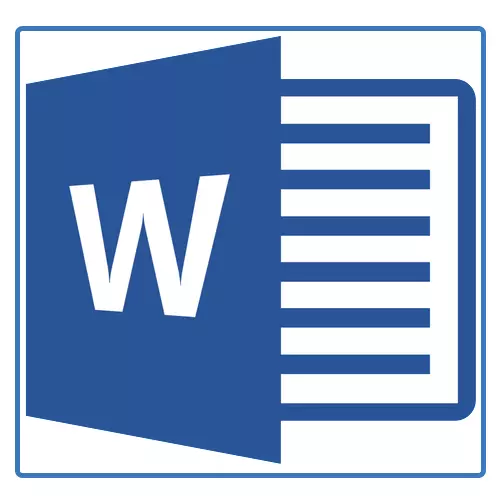
Kufanya kazi na nyaraka katika mpango wa neno la Microsoft ni mara chache sana kwa maandishi kuweka peke yake. Mara nyingi, kwa kuongeza, ni muhimu kujenga meza, mchoro au kitu kingine. Katika makala hii tutasema kuhusu jinsi ya kuteka mpango katika Neno.
Somo: Jinsi ya kufanya mchoro kwa neno.
Mchoro au, kama inavyoitwa katika mazingira ya ofisi ya ofisi ya Microsoft, mchoro wa kuzuia ni kuonyesha kielelezo cha hatua za mfululizo wa kufanya kazi au mchakato. Katika neno la Kitabu, kuna mipangilio michache tofauti ambayo inaweza kutumika kutengeneza miradi, baadhi yao yanaweza kuwa na picha.
Uwezo wa MS Word unakuwezesha kutumia katika mchakato wa kujenga mazingira ya takwimu tayari tayari. Usawa unaopatikana ni pamoja na mistari, mishale, rectangles, mraba, miduara, nk.
Kujenga flowchart.
1. Nenda kwenye kichupo "Ingiza" na katika kikundi "Vielelezo" Bonyeza kifungo. "Smartart".
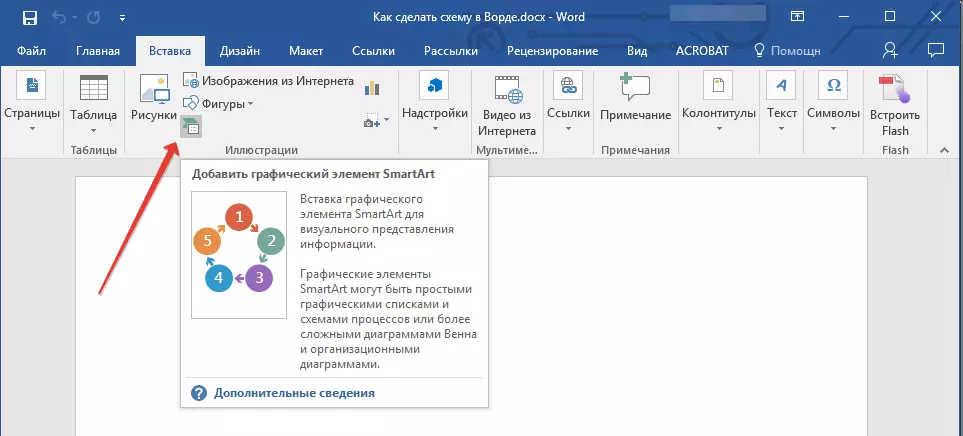
2. Katika mazungumzo inayoonekana, unaweza kuona vitu vyote vinavyoweza kutumika kutengeneza mipango. Wao ni rahisi kutatuliwa na makundi ya kawaida, hivyo kupata wewe si vigumu.
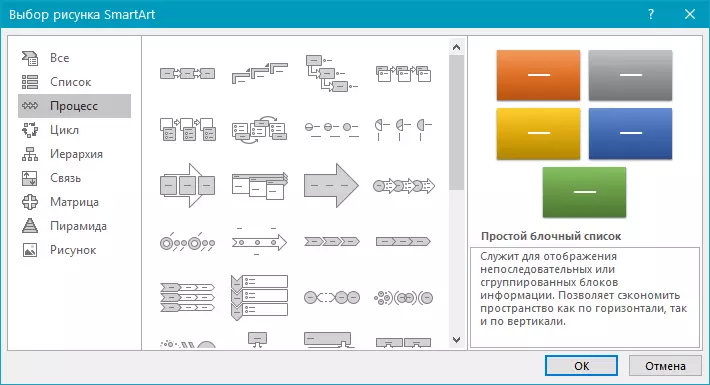
Kumbuka: Kumbuka kwamba wakati wa kushinikiza kifungo cha kushoto kwa kundi lolote, kwenye dirisha ambalo vipengele vilivyojumuishwa ndani yake vinaonyeshwa, maelezo yao pia yanaonekana. Hii ni rahisi sana katika kesi wakati hujui vitu ambavyo unahitaji kuunda mchoro wa kuzuia au, kinyume chake, ambayo vitu maalum vinalenga.
3. Chagua aina ya mchoro unayotaka kuunda, na kisha uchague vitu ambavyo utatumia kwa hili na bonyeza "SAWA".
4. Mchoro wa kuzuia utaonekana katika eneo la kazi la waraka.
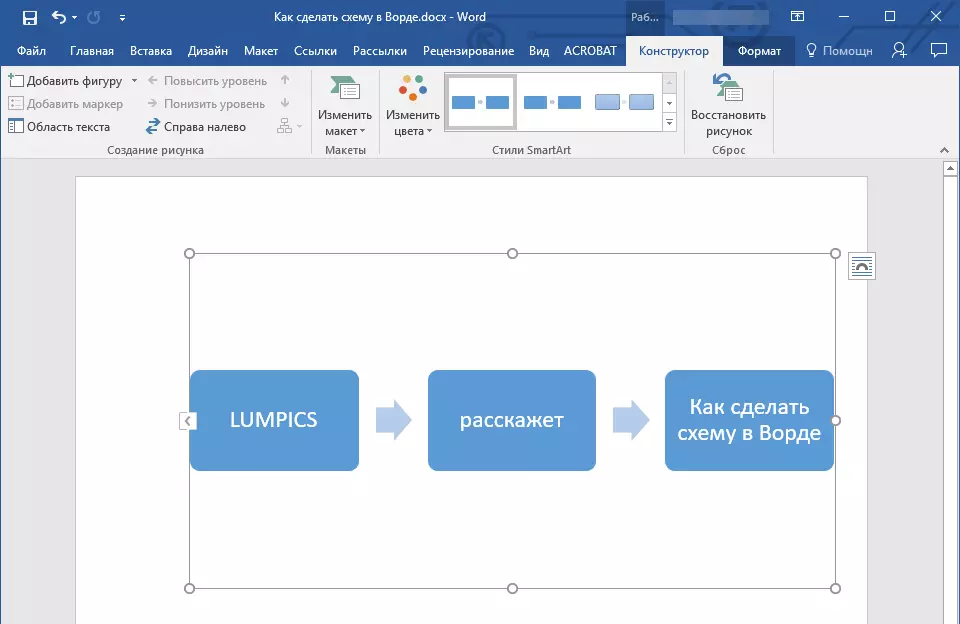
Pamoja na vitalu vilivyoongezwa vya mzunguko, karatasi ya neno inaonekana na dirisha la kuingia data moja kwa moja kwenye mchoro wa kuzuia, inaweza pia kuwa maandishi yaliyochapishwa. Kutoka kwenye dirisha moja unaweza kuongeza idadi ya vitalu vilivyochaguliwa, tu kubwa "Ingiza. "Baada ya kujaza mwisho.
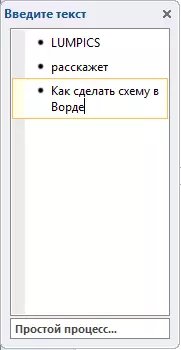
Ikiwa ni lazima, unaweza daima resize mpango kwa kuunganisha tu juu ya moja ya miduara kwenye sura yake.
Kwenye jopo la kudhibiti katika sehemu hiyo "Kazi na michoro za smartart" , katika tab. "Constructor" Unaweza daima kubadilisha muonekano wa mtiririko ulioumba, kwa mfano, rangi yake. Kwa habari zaidi kuhusu yote haya tutasema hapa chini.
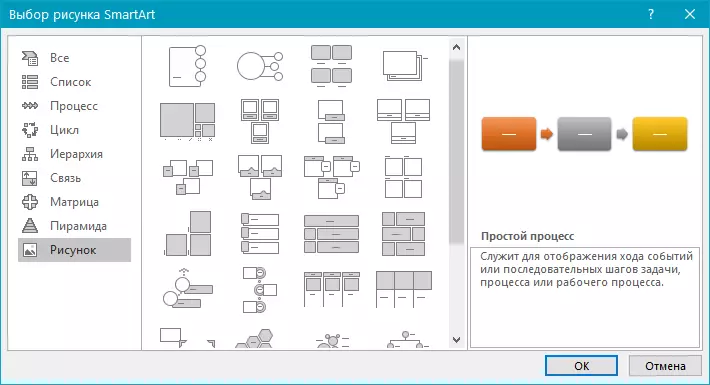
Kidokezo cha 1: Ikiwa unataka kuongeza mchoro wa kuzuia kwenye hati ya neno la MS, kwenye sanduku la mazungumzo ya kitu, chagua "Kuchora" ("Mchakato na michoro zilizohamishwa" Katika matoleo ya zamani ya programu).
Kidokezo cha 2: Wakati wa kuchagua vipengele vya vitu vya mpango na, mshale wao wa kuongeza kati ya vitalu huonekana moja kwa moja (aina yao inategemea aina ya mtiririko). Hata hivyo, shukrani kwa sehemu ya sanduku moja ya mazungumzo. "Kuchagua michoro za SmartArt" Na vipengele vinavyowasilishwa ndani yao, inawezekana kufanya mpango na mishale ya aina zisizo za kawaida katika neno.
Kuongeza na kuondoa takwimu za mpango
Ongeza shamba
1. Bonyeza kipengele cha SmartArt Graphic (block yoyote ya schema) ili kuamsha sehemu ya kufanya kazi na michoro.
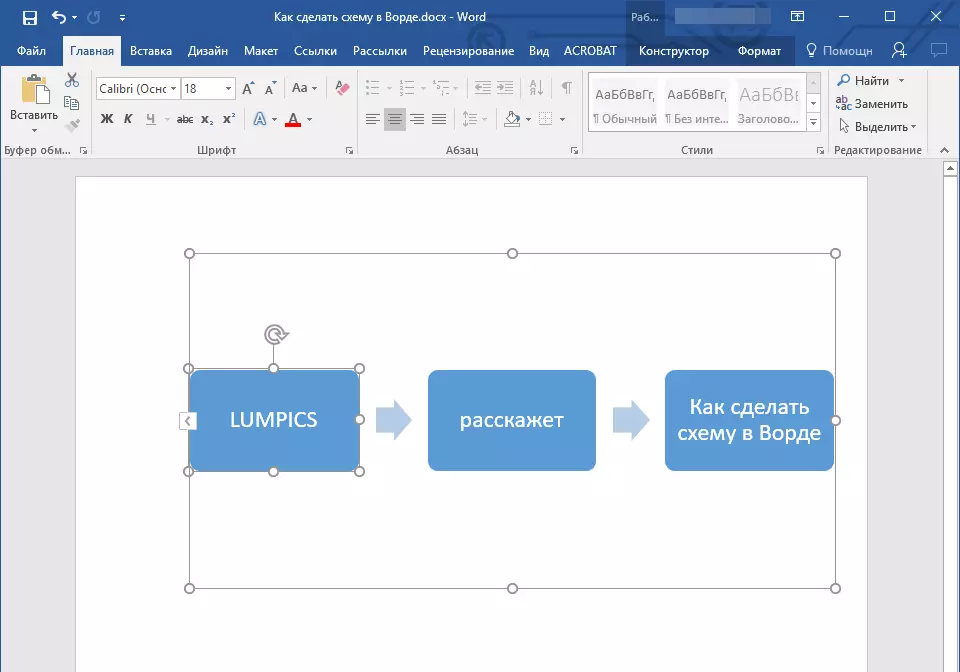
2. Katika kichupo kinachoonekana "Constructor" Katika kikundi cha "kuunda takwimu", bonyeza kwenye pembetatu iko karibu na kipengee "Ongeza Kielelezo".
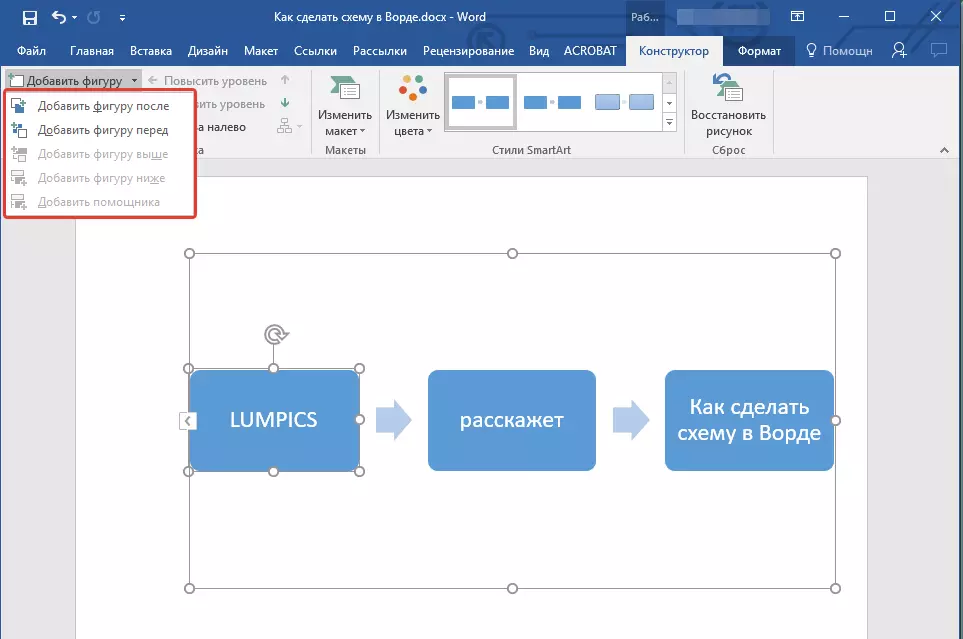
3. Chagua moja ya chaguo zilizopendekezwa:
- "Ongeza Kielelezo baada ya" - Shamba itaongezwa kwa kiwango sawa na sasa, lakini baada yake.
- "Ongeza Kielelezo kabla" - Shamba itaongezwa kwa kiwango sawa na tayari kilichopo, lakini mbele yake.
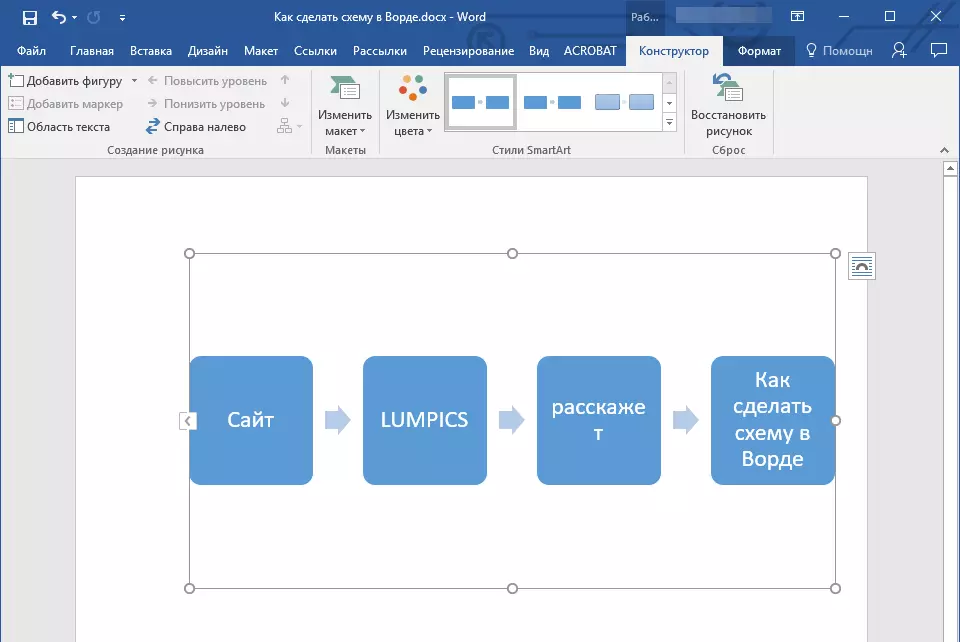
Ondoa shamba
Ili kuondoa shamba, na pia kuondoa wahusika wengi na vitu katika MS Word, chagua kitu kinachohitajika kwa kubonyeza juu yake na kifungo cha kushoto cha mouse, na bonyeza kitufe "Futa".
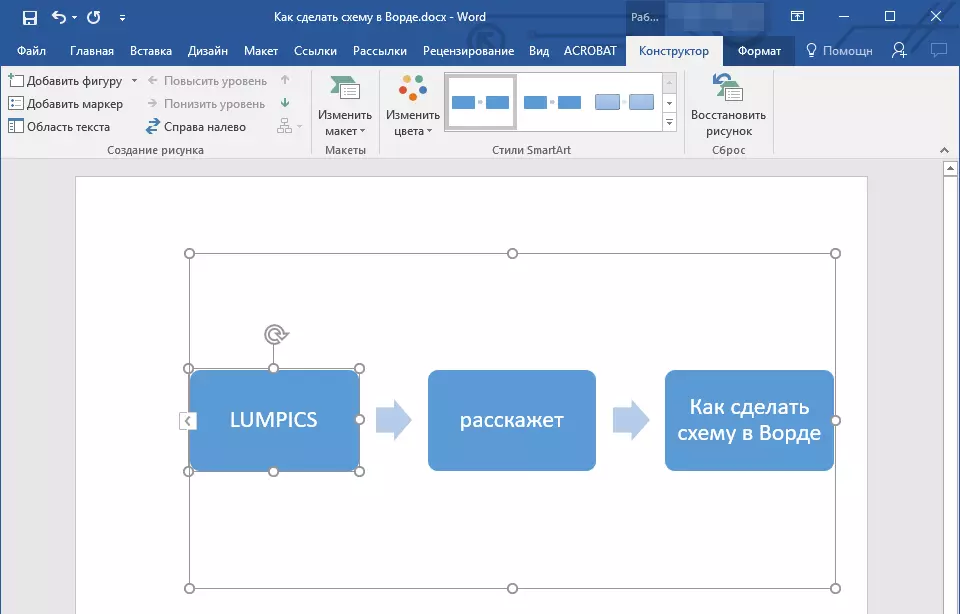
Futa takwimu za mtiririko
1. Bonyeza kifungo cha kushoto cha mouse kwenye takwimu unayotaka kuhamia.
2. Tumia kusonga kitu kilichochaguliwa kwenye kibodi.
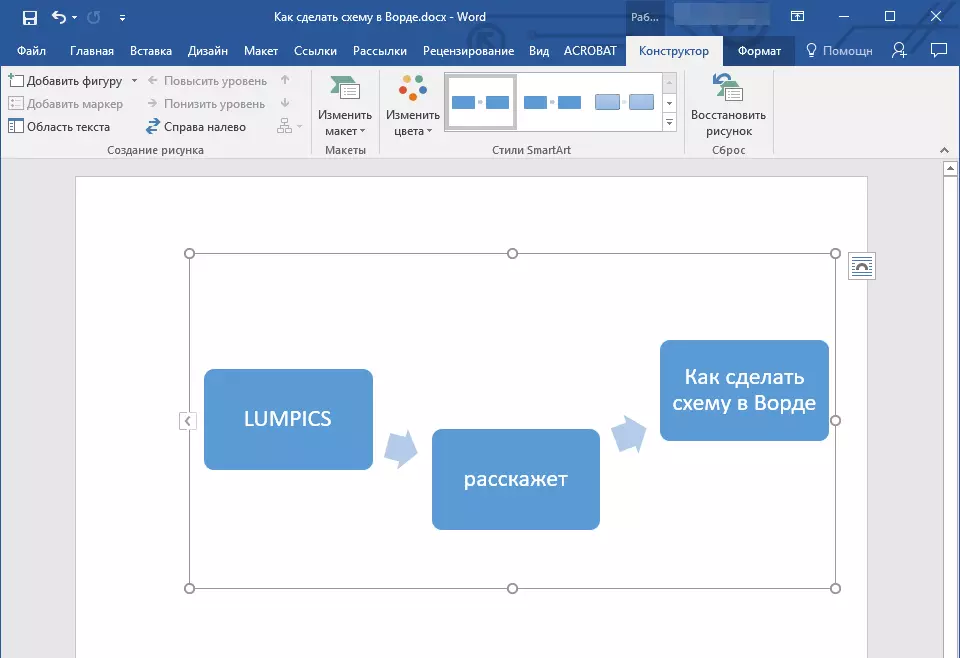
Ushauri: Ili kusonga sura na hatua ndogo, ushikilie ufunguo wa kuunganisha "Ctrl".
Badilisha rangi ya mchoro wa kuzuia
Sio lazima kwa vipengele vya mpango uliounda template. Unaweza kubadilisha tu rangi yao, lakini pia mtindo wa SmartArt (uliowasilishwa katika kikundi cha jopo la kudhibiti kwenye kichupo "Constructor").
1. Bonyeza kwenye kipengee cha mchoro, rangi ambayo unataka kubadilisha.
2. Katika jopo la kudhibiti katika tab ya designer, bofya "Badilisha rangi".
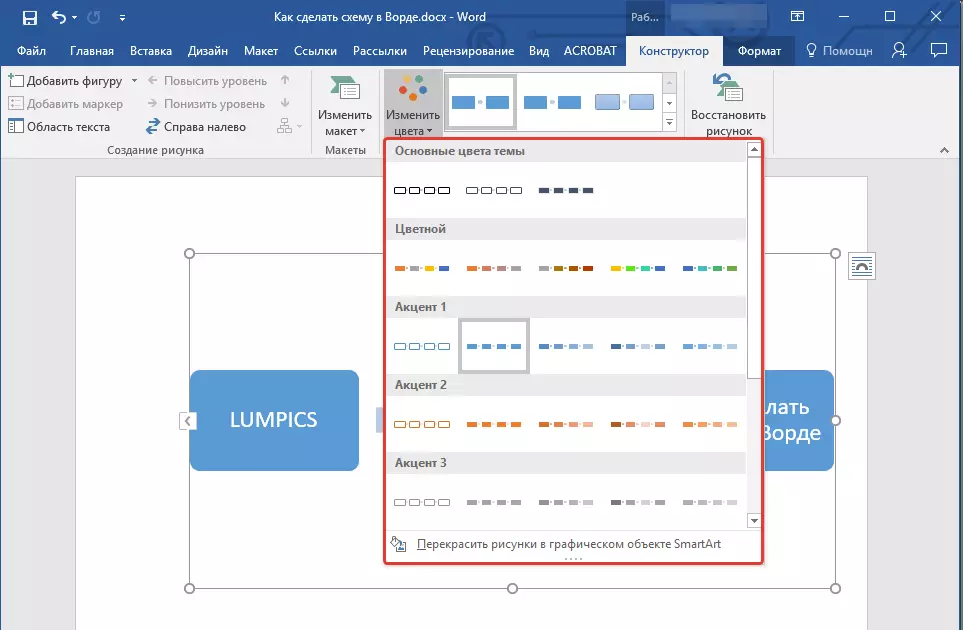
3. Chagua rangi yako favorite na bonyeza juu yake.
4. Rangi ya mchoro wa kuzuia itabadilika mara moja.
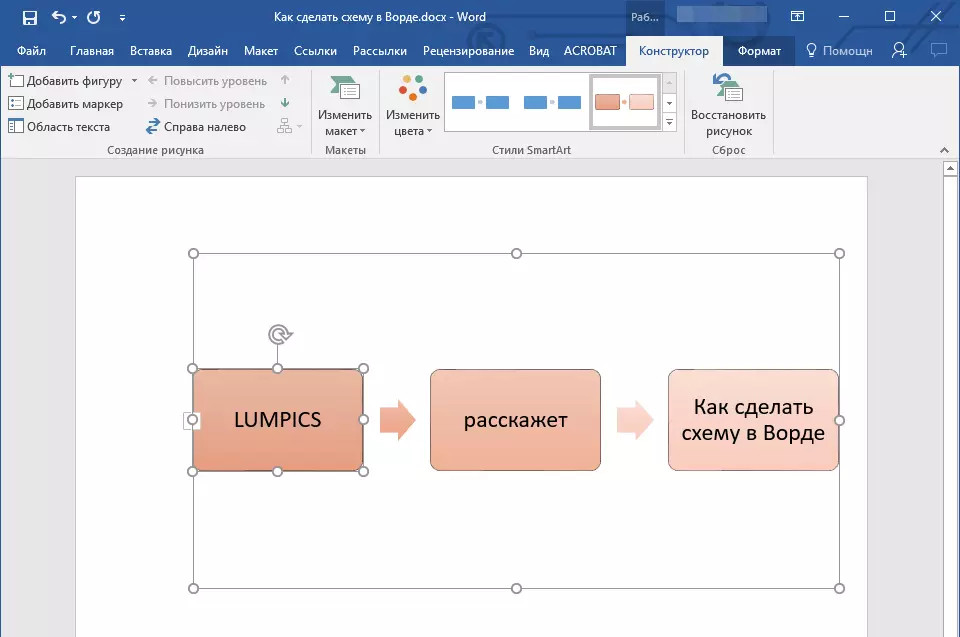
Ushauri: Ili kuondokana na mshale wa panya kwenye rangi katika dirisha la uteuzi, unaweza kuona mara moja jinsi mchoro wako wa kuzuia utaangalia.
Badilisha rangi ya mistari au aina ya mpaka wa takwimu
1. Bonyeza-haki kwenye mpaka wa kipengele cha SmartArt, rangi ambayo unataka kubadilisha.
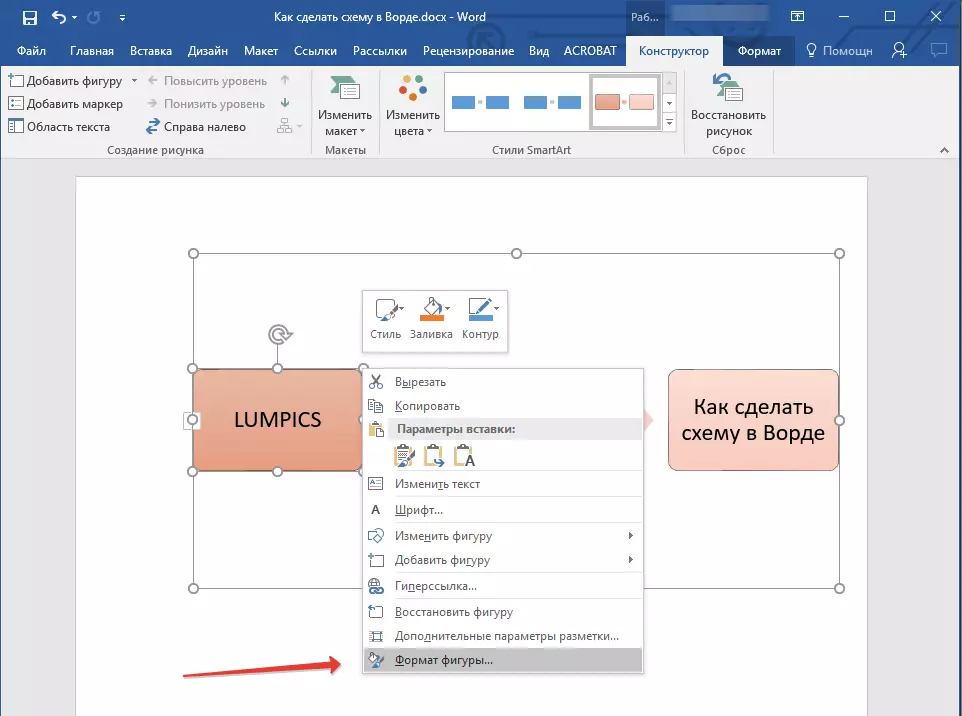
2. Katika orodha ya muktadha inayoonekana, chagua "Mchoro wa muundo".
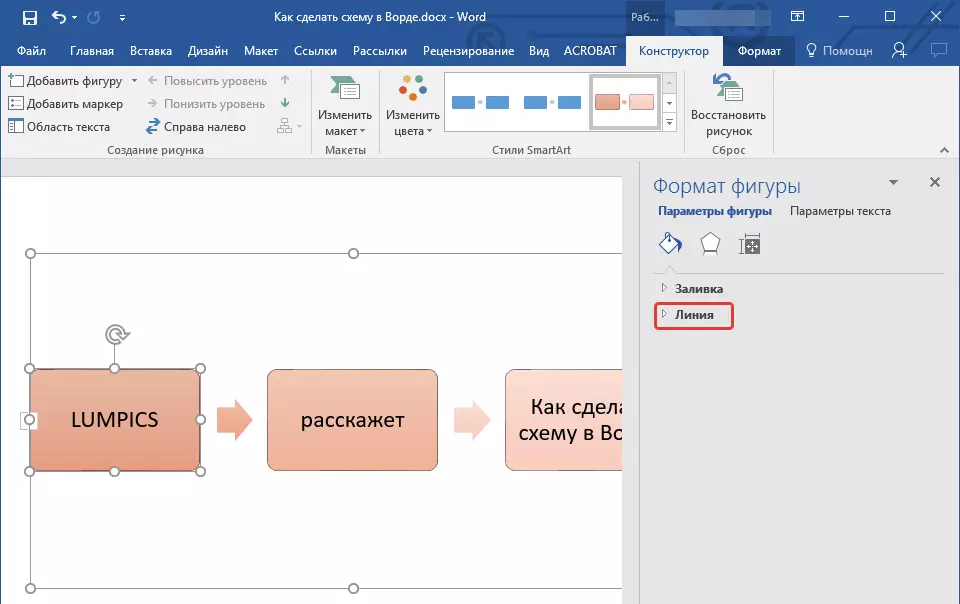
3. Katika dirisha inayoonekana upande wa kulia, chagua "Line" , Fanya mipangilio muhimu katika dirisha lililotumika. Hapa unaweza kubadilisha:
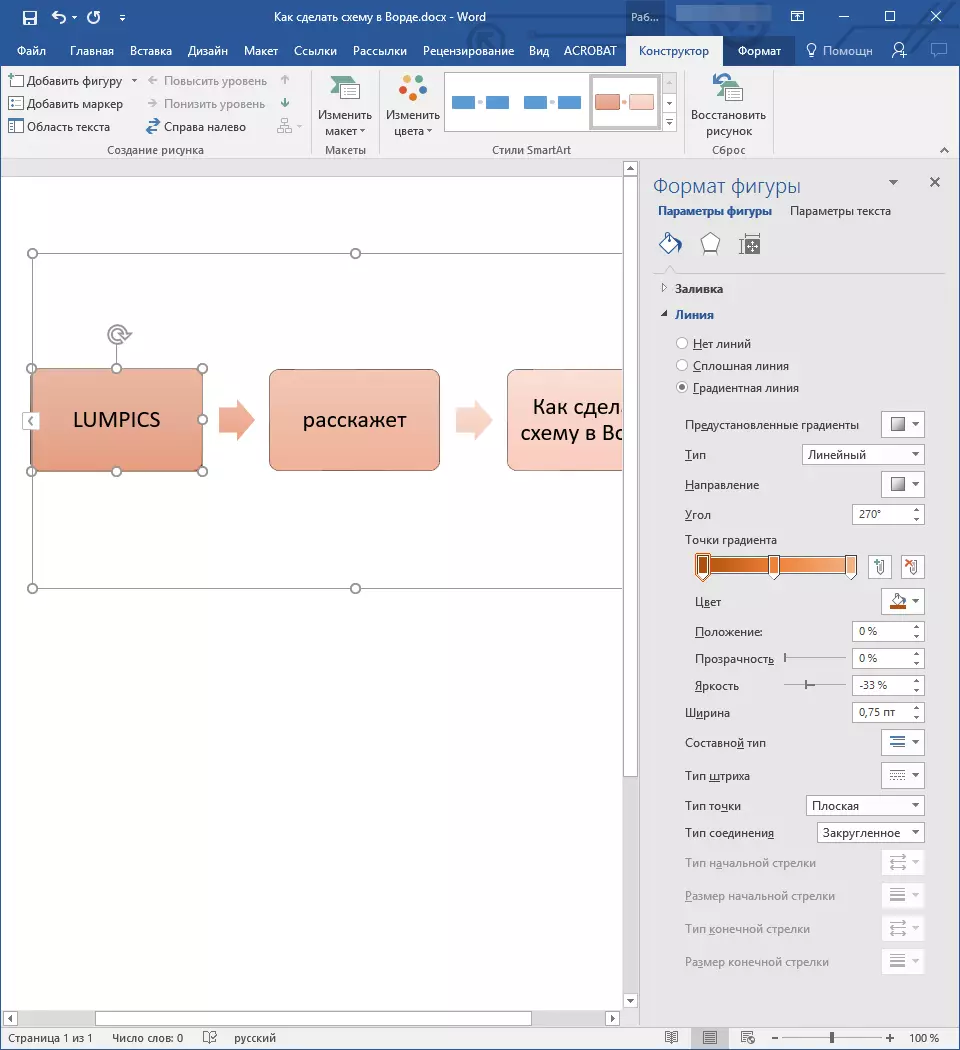
4. Kuchagua rangi ya taka na / au aina ya mstari, karibu na dirisha "Mchoro wa muundo".
5. Muonekano wa mstari wa mchoro wa kuzuia utabadilika.
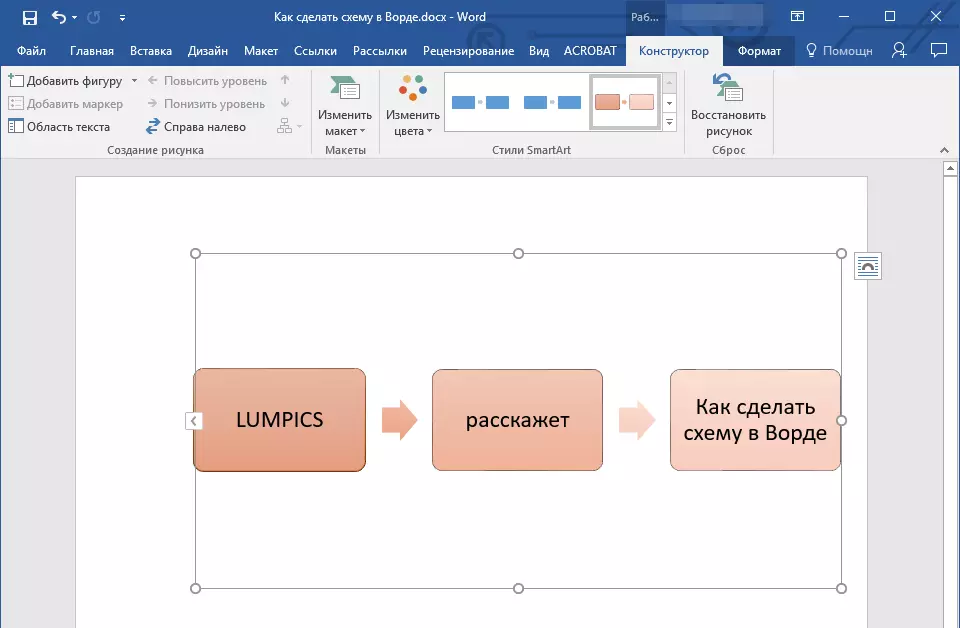
Badilisha rangi ya background ya mchoro wa kuzuia
1. Wakati wa kubonyeza kifungo cha haki cha panya kwenye kipengee cha schema, chagua kipengee kwenye orodha ya mazingira "Mchoro wa muundo".
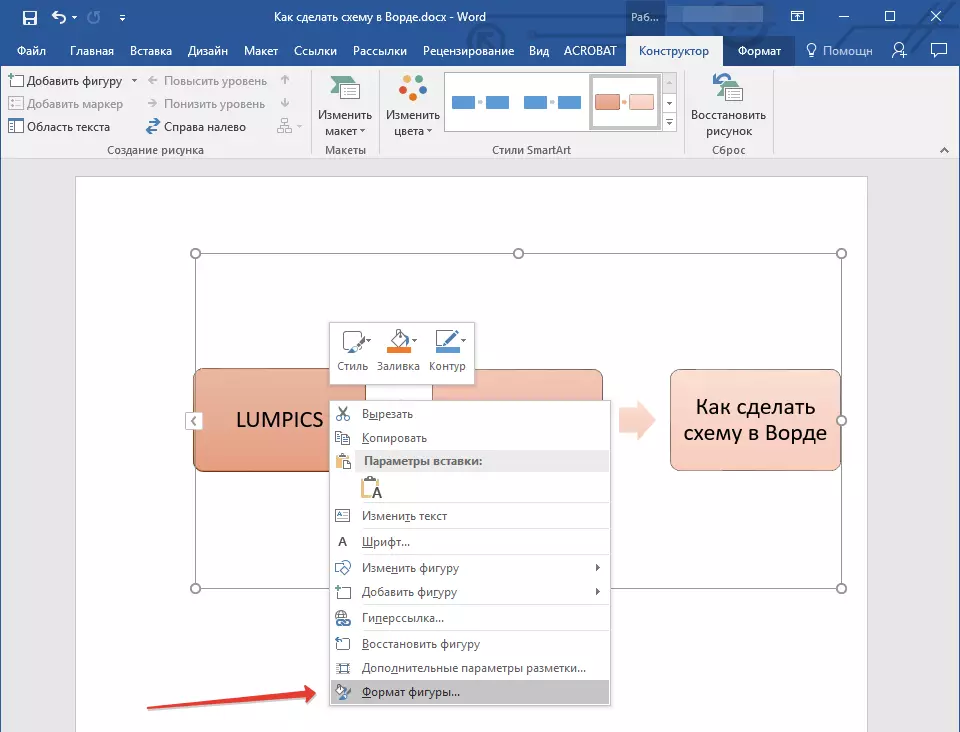
2. Katika dirisha linalofungua kwenye dirisha la kulia, chagua kipengee "Jaza".
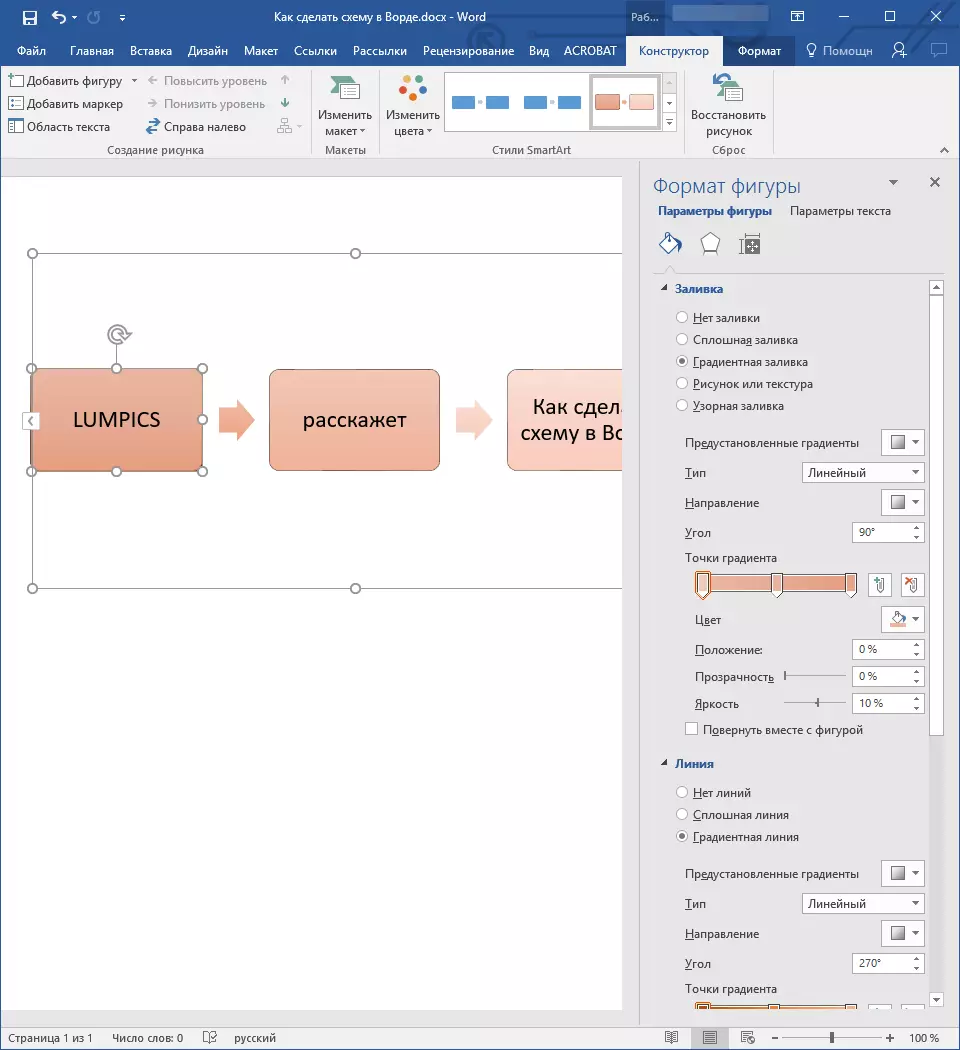
3. Katika orodha iliyopanuliwa, chagua kipengee "Jaza imara".
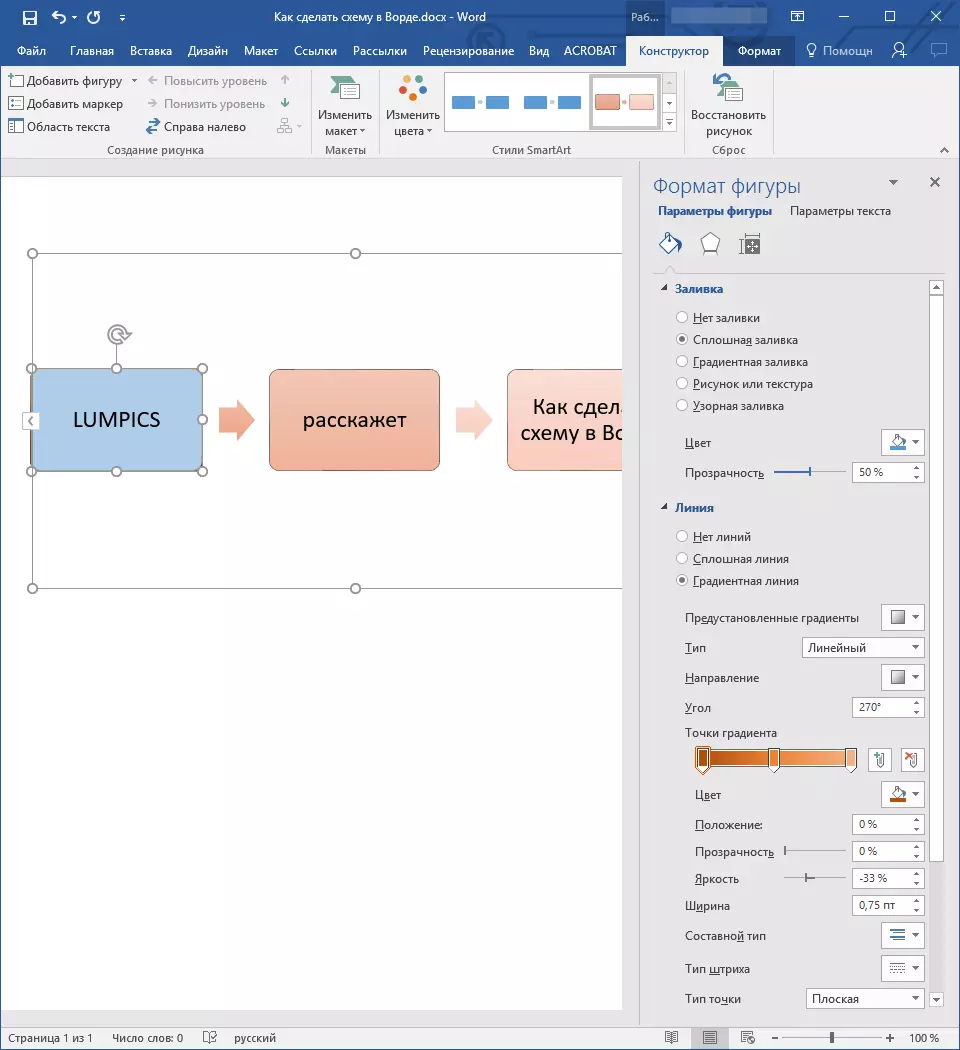
4. Kusisitiza icon. "Rangi" , Chagua rangi inayotaka ya sura.
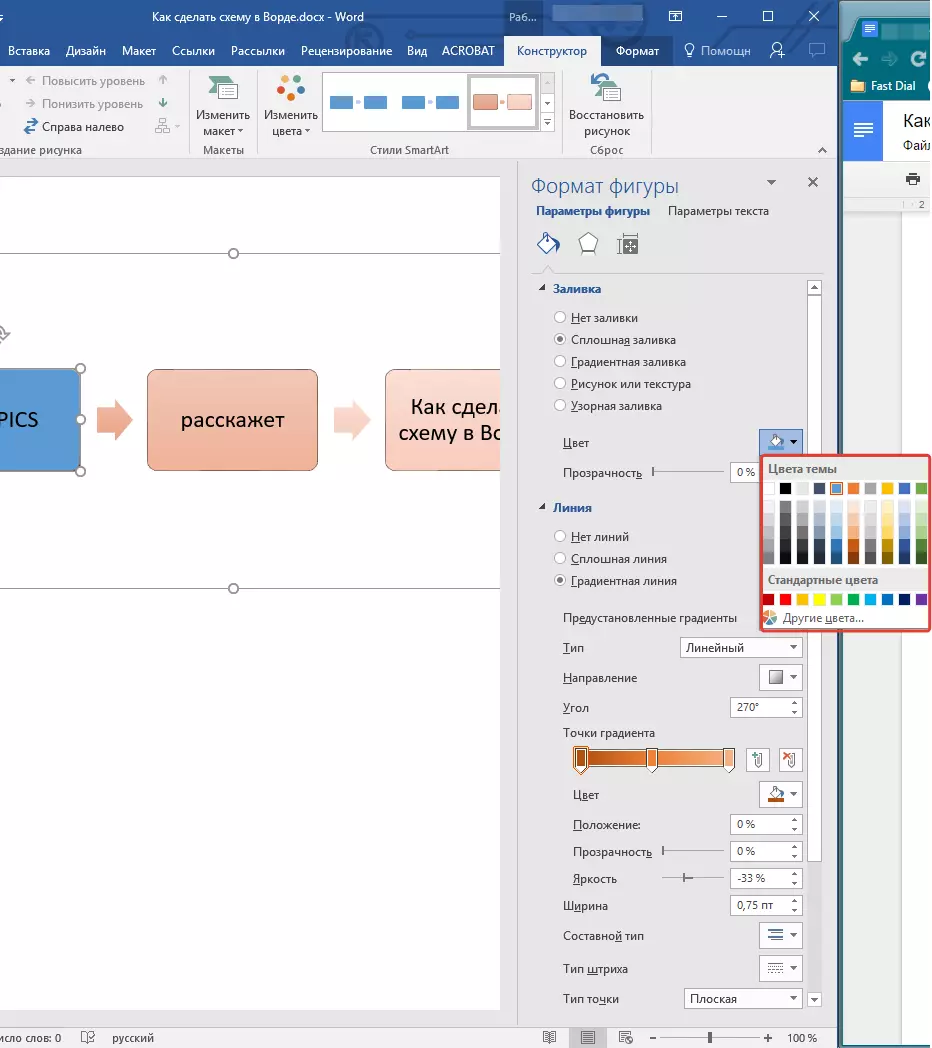
5. Mbali na rangi, unaweza pia kurekebisha kiwango cha uwazi cha kitu.
6. Baada ya kufanya mabadiliko muhimu, dirisha "Mchoro wa muundo" Unaweza kufunga.
7. Rangi ya kipengele cha mchoro wa kuzuia kitabadilishwa.
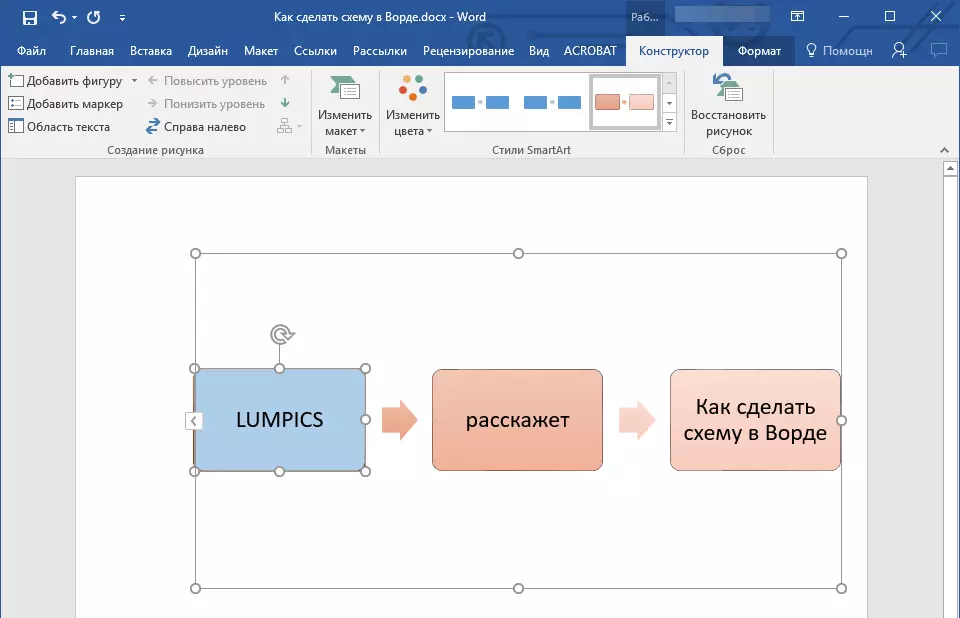
Hiyo yote, kwa sababu sasa unajua jinsi ya kufanya mpango katika neno 2010 - 2016, pamoja na matoleo ya awali ya programu hii ya multifunctional. Maagizo yaliyoelezwa katika makala hii ni ya ulimwengu wote, na atapatana na toleo lolote la bidhaa ya ofisi kutoka kwa Microsoft. Tunataka wewe uzalishaji wa juu katika kazi na kufikia matokeo tu mazuri.
